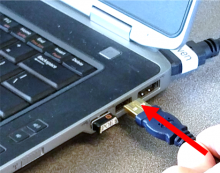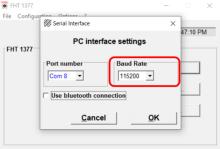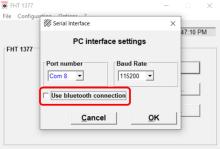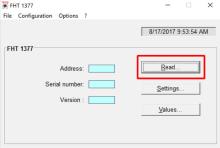Last Updated: 06/17/2025 1:40 AM
The following table lists all the components that make up the document.
Conecte la FHT1377 PackEye de Thermo Scientific a una computadora. Utilice el software FHT 1377 para establecer una interfaz con el instrumento. El software FHT 1377 se implementa con PackEye en un CD ROM. Para conseguir el software, comuníquese con el equipo de mantenimiento.
Ninguno
Antes de la llegada, notifique a los operadores sobre el trabajo y la duración previstos, y las alarmas e indicaciones de falla previstas.
6354 - 6353 - Conecte PackEye a una computadora; Remark:
6353 - Conecte PackEye a una computadora
Conecte PackEye a una computadora
3869 - 313 - Apague el instrumento; Remark:3850
313 - Apague el instrumento
Apague el instrumento
3850 - Mantenga presionado el botón de encendido unos 10 segundos hasta que las luces i...
Mantenga presionado el botón de encendido unos 10 segundos hasta que las luces indicadoras se apaguen.
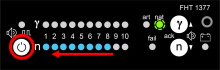
4223 - 4222 - Coloque el instrumento sobre una superficie plana; Remark:4221
4222 - Coloque el instrumento sobre una superficie plana
Coloque el instrumento sobre una superficie plana
4221 - Las correas para hombro deberían mirar hacia abajo.
Las correas para hombro deberían mirar hacia abajo.
3926 - 3876 - Abra la parte superior de la mochila; Remark:3928
3876 - Abra la parte superior de la mochila
Abra la parte superior de la mochila
5673 - 5672 - Desconecte el puente RS232; Remark:5670
5672 - Desconecte el puente RS232
Desconecte el puente RS232
5670 - Utilice un destornillador de cabeza plana pequeño.
Utilice un destornillador de cabeza plana pequeño.
6375 - 6374 - Conecte el adaptador USB/serie; Remark:6372
6374 - Conecte el adaptador USB/serie
Conecte el adaptador USB/serie
6373 - No utilice los dos (2) conectores más bajos del FHT681.
No utilice los dos (2) conectores más bajos del FHT681.

6376 - 6371 - Conecte el adaptador USB/serie a la computadora; Remark:4830
6371 - Conecte el adaptador USB/serie a la computadora
Conecte el adaptador USB/serie a la computadora
3852 - 220 - Encienda el instrumento; Remark:3836
220 - Encienda el instrumento
Encienda el instrumento
3836 - Presione el botón de encendido de la unidad indicadora durante aproximadamente u...
Presione el botón de encendido de la unidad indicadora durante aproximadamente un segundo.

6352 - 6351 - Establezca comunicación con PackEye; Remark:
6351 - Establezca comunicación con PackEye
Establezca comunicación con PackEye
6394 - 6393 - Inicie el software FHT 1377; Remark:6392
6393 - Inicie el software FHT 1377
Inicie el software FHT 1377
6392 - Haga doble clic en el ícono del programa que está en el escritorio de la computa...
Haga doble clic en el ícono del programa que está en el escritorio de la computadora o ejecute el programa desde el menú de inicio.
6395 - 6390 - Determine si el instrumento está conectado; Remark:6389
6391-Nota : La versión del software FHT1377 puede ser diferente a la que se muestra aquí, ya...
La versión del software FHT1377 puede ser diferente a la que se muestra aquí, ya que pueden pasar a estar disponibles nuevas actualizaciones.
6390 - Determine si el instrumento está conectado
Determine si el instrumento está conectado
6389 - Si el FGT 1377 logra conectarse con PackEye, la información del dispositivo se c...
Si el FGT 1377 logra conectarse con PackEye, la información del dispositivo se completará automáticamente. De lo contrario, continúe con el paso siguiente.
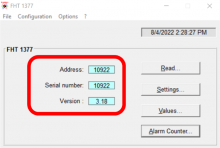
6396 - 6388 - Determine el puerto COM correcto; Remark:6387
6388 - Determine el puerto COM correcto
Determine el puerto COM correcto
6387 - En el Administrador de Dispositivos de Windows, también aparece el puerto de com...
En el Administrador de Dispositivos de Windows, también aparece el puerto de comunicación correcto como USB Serial Port (Puerto serie USB).
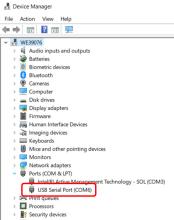
6397 - 6386 - Busque los puertos COM; Remark:6385
6386 - Busque los puertos COM
Busque los puertos COM
6385 - Haga clic en Configuration (Configuración) y Serial interface… (Interfaz serie…)
Haga clic en Configuration (Configuración) y Serial interface… (Interfaz serie…)

6406 - 6405 - Espere a que el software busque los puertos COM; Remark:6404
6405 - Espere a que el software busque los puertos COM
Espere a que el software busque los puertos COM
6404 - WinFlash_PackEye buscará automáticamente puertos COM. En el menú desplegable Por...
WinFlash_PackEye buscará automáticamente puertos COM. En el menú desplegable Port number (Número de puerto) aparecerá una lista de puertos de comunicación activos.
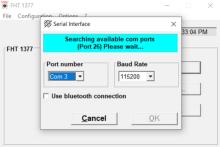
6407 - 6403 - Verifique que Baud Rate (Velocidad en baudios) sea 115200; Remark:6402
6403 - Verifique que Baud Rate (Velocidad en baudios) sea 115200
Verifique que Baud Rate (Velocidad en baudios) sea 115200
6408 - 6401 - Fíjese que Use bluetooth connection (Usar conexión bluetooth) no esté marcado; Remark:6400
6401 - Fíjese que Use bluetooth connection (Usar conexión bluetooth) no esté marcado
Fíjese que Use bluetooth connection (Usar conexión bluetooth) no esté marcado
6424 - 6421 - Seleccione el Port number (Número de puerto) correcto; Remark:6420
6421 - Seleccione el Port number (Número de puerto) correcto
Seleccione el Port number (Número de puerto) correcto
6420 - Seleccione el puerto COM correcto del Administrador de Dispositivos.
Seleccione el puerto COM correcto del Administrador de Dispositivos.
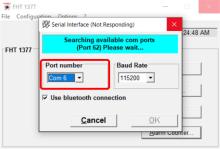
6426 - 6418 - Haga clic en Read (Leer); Remark:6417
6418 - Haga clic en Read (Leer)
Haga clic en Read (Leer)
6427 - 6423 - Verifique que PackEye esté comunicándose con la computadora; Remark:6422
6423 - Verifique que PackEye esté comunicándose con la computadora
Verifique que PackEye esté comunicándose con la computadora
6422 - Si PackEye logra conectarse con el software FHT 1377, la información del disposi...
Si PackEye logra conectarse con el software FHT 1377, la información del dispositivo se completará automáticamente. De lo contrario, continúe con el paso siguiente.
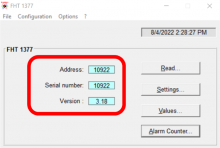
6428 - Si el software no logra conectarse con PackEye, reinicie PackEye y la computador...
Si el software no logra conectarse con PackEye, reinicie PackEye y la computadora e inténtelo de nuevo.
253 - 242 - Registre e informe todos los problemas no resueltos; Remark:
242 - Registre e informe todos los problemas no resueltos
Registre e informe todos los problemas no resueltos